Qu'est-ce que le lecteur Amazon Kindle Cloud et comment l'utiliser
Publié: 2020-05-29Lorsque la plupart des gens entendent le nom "Kindle", ils pensent très probablement à la gamme généralement excellente d'appareils de lecture E-ink d'Amazon. Cependant, la vérité est que Kindle est en fait un écosystème de services et d'appareils. Avec la popularité des smartphones et des tablettes, il est peu probable que de nombreuses personnes achètent des liseuses dédiées à moins qu'elles n'aient besoin des avantages spécifiques qu'offre le papier électronique.
Bien sûr, vous pouvez simplement utiliser l'application Kindle sur une tablette ou un smartphone pour accéder à votre collection, mais grâce au Kindle Cloud Reader, vous pouvez accéder à tous vos livres Kindle depuis n'importe quel appareil doté d'un navigateur compatible.
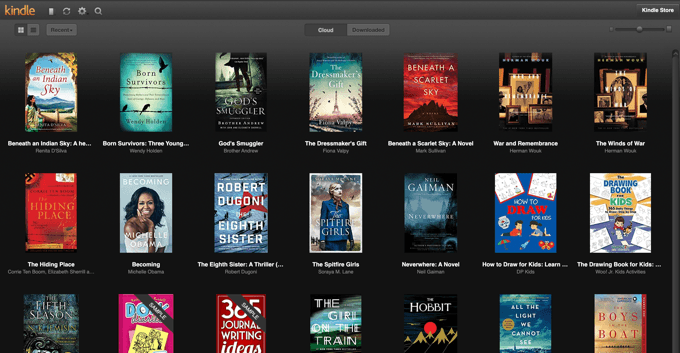
Qu'est-ce qu'Amazon Kindle Cloud Reader exactement ?
L'application Amazon Kindle Cloud Reader est une application Web sophistiquée qui s'exécute dans n'importe quel navigateur compatible. Amazon le recommande à tous ceux qui n'ont pas d'appareil Kindle ou l'application Kindle sur leur appareil. Cela va réduire les utilisateurs d'Android et d'iOS, puisque l'application Kindle est disponible nativement sur ces systèmes d'exploitation.
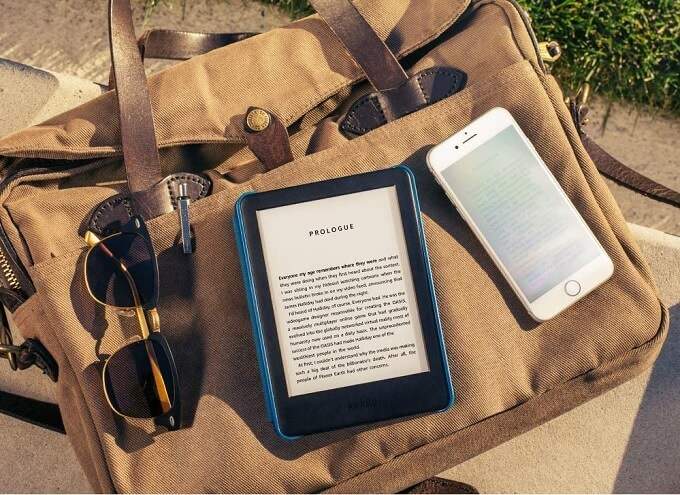
Pour la plupart, l'application Kindle Cloud Reader vous permet de faire à peu près tout ce que vous feriez sur votre appareil Kindle ou dans l'application. Vous pouvez voir toute votre bibliothèque, lire n'importe lequel de vos livres et voir toutes les notes ou marques qui ont été dans un livre particulier. Vous pouvez également ajuster finement la taille de la police, les marges, les couleurs et la plupart des choses que vous attendez d'une application de lecture d'ebook décente.
Compatibilité du navigateur
Si vous utilisez une version récente de Chrome, Firefox, Edge ou Safari, Amazon Cloud Reader devrait fonctionner correctement. Il a également parfaitement fonctionné sur la version iPad de Safari pour nous, mais la version Android de Chrome nous a simplement redirigés vers le site Amazon Kindle.
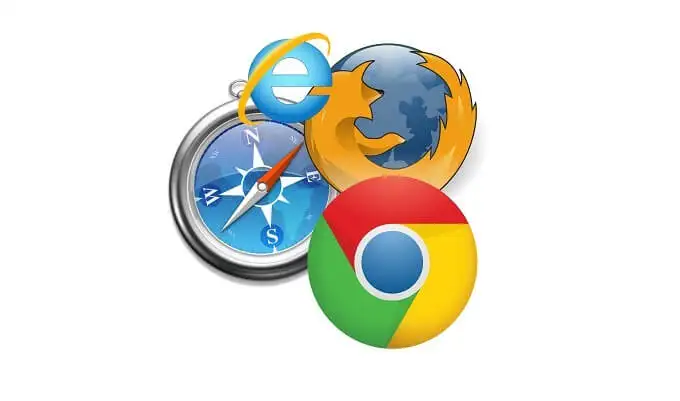
Le seul endroit où cela pourrait vraiment poser problème est si vous utilisez un appareil qui ne reçoit plus les mises à jour du navigateur. Dans ce cas, vous ne devriez pas accéder à Internet avec lui en premier lieu !
Les meilleurs cas d'utilisation de l'application Amazon Kindle Cloud Reader
Étant donné que presque tout le monde a un smartphone de nos jours, à quoi sert l'application Kindle Cloud Reader ? C'est en fait toujours un service assez pertinent et il existe de nombreux appareils qui n'ont pas les applications mobiles, mais qui font toujours des appareils de lecture assez décents.
Les premiers et les plus évidents candidats sont les ordinateurs portables. De nos jours, la ligne de démarcation entre les ordinateurs portables ultraportables et les tablettes se rétrécit rapidement. Il existe également des tablettes qui exécutent Windows 10, plutôt qu'Android ou iOS. Cloud Reader permet de lire votre collection Kindle sur ces appareils.
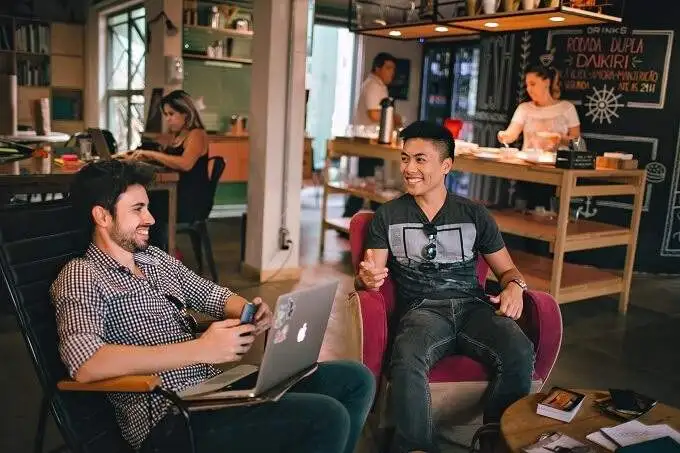
Il existe également de nombreuses bonnes raisons de vouloir la polyvalence de la lecture par navigateur. L'utilisation d'un ordinateur Windows macOS ou Linux vous donne accès à toutes sortes de capacités importantes. Tout d'abord, vous pouvez utiliser des dispositifs d'affichage grand format ou spécialisés. Vous pouvez même lire des livres sur un grand téléviseur, si vous utilisez un PC de divertissement à domicile ou un autre ordinateur connecté à votre écran plat.
Cela peut être particulièrement important lorsqu'il s'agit d'applications d'accessibilité. Certaines personnes ont des configurations qui, par exemple, ne fonctionneront que sous Windows. Kindle Cloud Reader ouvre toutes sortes de possibilités car il rend le service Kindle accessible sur une si grande variété d'ordinateurs.
Comment utiliser l'application Amazon Cloud Reader
L'utilisation d'Amazon Cloud Reader est incroyablement simple. Si vous pouvez ouvrir un navigateur Web et saisir une adresse, vous y êtes à peu près. Tout d'abord, accédez à https://read.amazon.com/.
Si vous n'êtes pas déjà connecté à votre compte Amazon, il vous sera d'abord demandé de le faire. Ensuite, vous devriez être à l'écran de la bibliothèque.

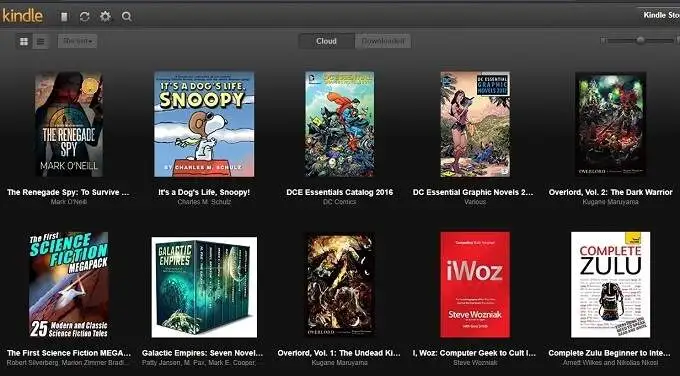
Ici, vous pouvez voir votre collection de livres, achetés dans la boutique Kindle d'Amazon. Il y a beaucoup d'options avec lesquelles jouer sur l'écran de la bibliothèque. Vous pouvez modifier le style d'affichage des livres. Organisez-les par auteur, titre ou depuis combien de temps vous les avez lus. C'est juste un ensemble simplifié de fonctions de base pour vous permettre de lire aussi facilement que possible.
Une fois que vous avez choisi le livre que vous voulez lire, dans ce cas The Renegade Spy de notre propre Mark O'Neill, plus d'options s'ouvrent.
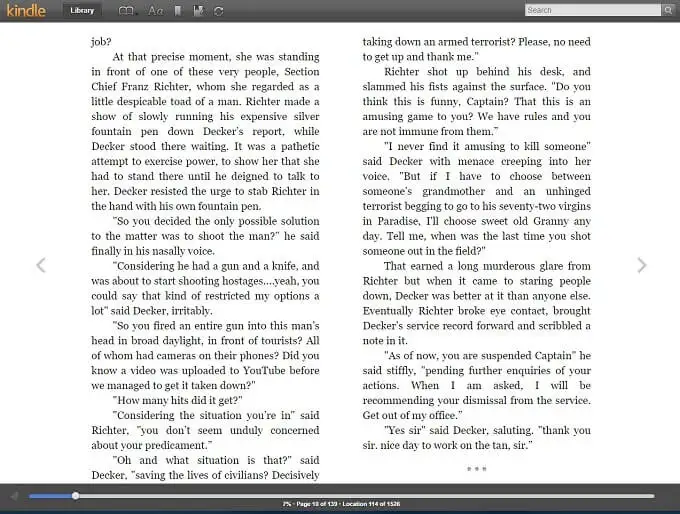
Vous remarquerez que les barres d'outils se cachent lorsque vous lisez, mais vous pouvez simplement déplacer le pointeur de votre souris pour les faire revenir.
A tout moment, vous pouvez cliquer sur ces deux flèches pour tourner la page.
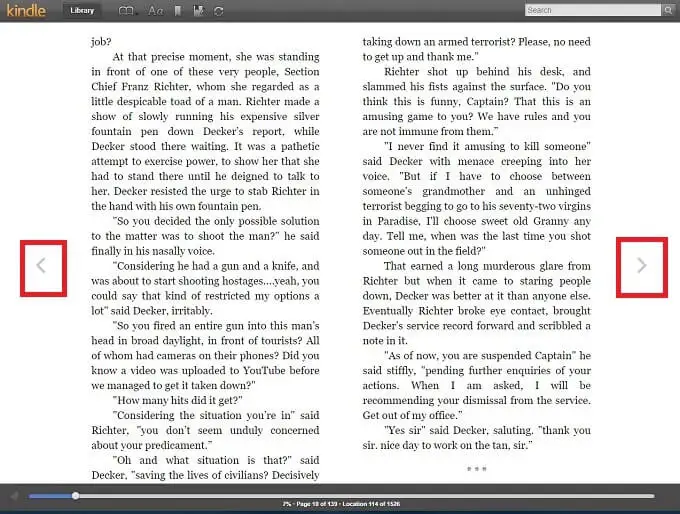
Avec les barres d'outils, vous pouvez passer à n'importe quelle page en utilisant la barre de progression en bas de l'écran.
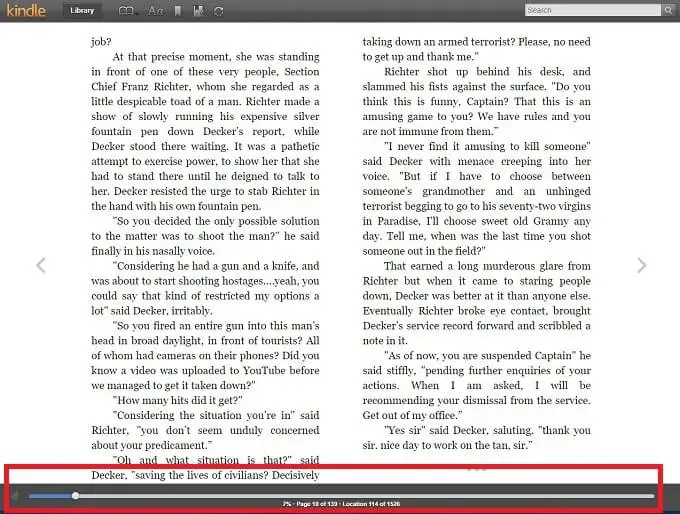
La barre d'outils supérieure contient également de nombreuses informations utiles. Sur le côté le plus à gauche, vous verrez le bouton "Bibliothèque". Comme vous vous en doutez, cela vous ramène à la bibliothèque !
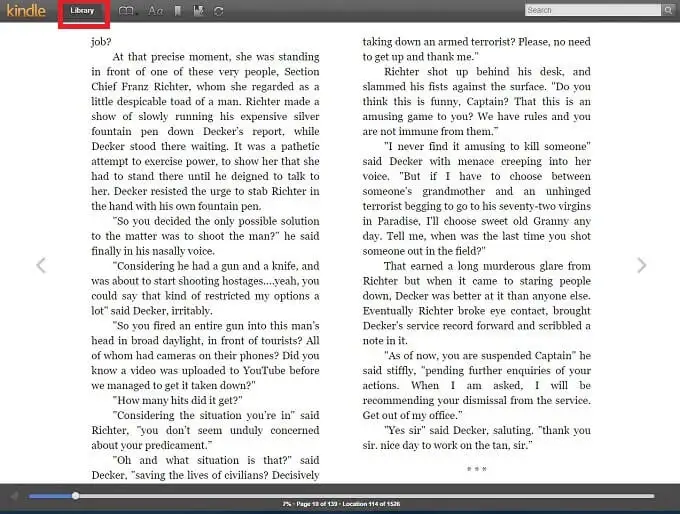
À droite du bouton Bibliothèque, vous verrez une icône qui ressemble à un livre ouvert. Si vous cliquez dessus, vous aurez accès au menu du livre qui vous permettra d'accéder à la couverture, à la table des matières, au début ou à un emplacement spécifique dans le livre.
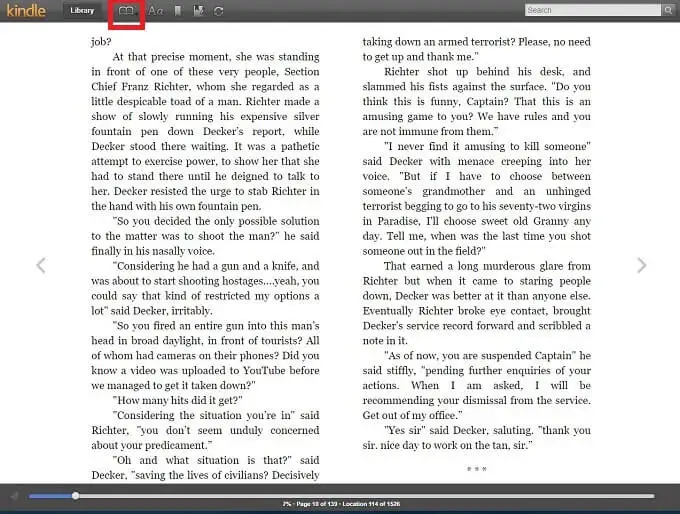
Viennent ensuite les "paramètres d'affichage", où vous pouvez modifier les couleurs et la taille du texte. Les marges peuvent être modifiées, tout comme le style de colonne de texte que vous préférez.
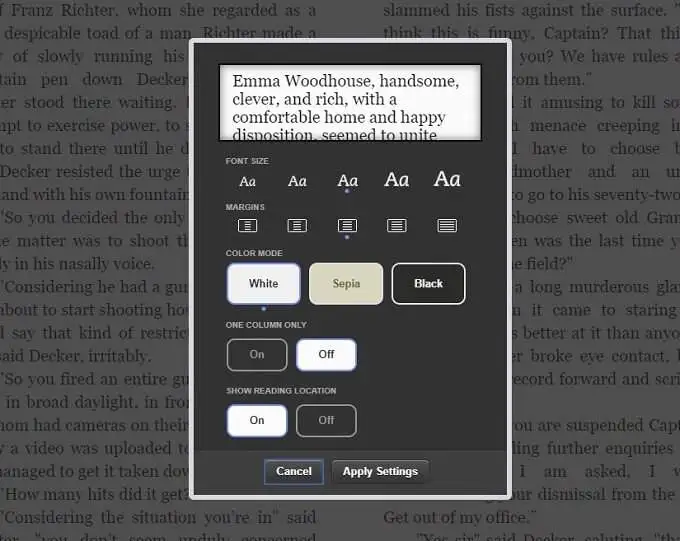
Les commandes restantes sont assez simples. Le bouton de signet active ou désactive le signet pour la page en cours.
À côté de cela, vous trouverez un bouton qui active ou désactive les notes. En parlant de cela, vous pouvez ajouter une note à votre livre en surlignant simplement du texte.
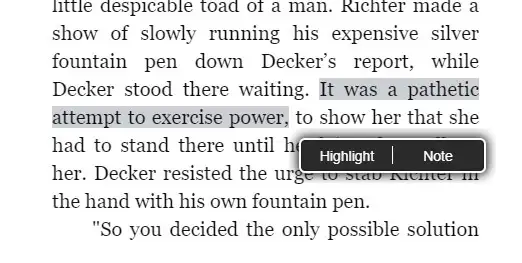
Le dernier bouton synchronise votre application Amazon Cloud Reader avec la page la plus lue dans ce livre sur tous les appareils.
C'est à peu près tout ce que vous devez savoir pour utiliser Amazon Kindle Cloud Reader. Il n'y a qu'une autre fonction importante à couvrir - la lecture hors ligne.
Lecture hors ligne
À quoi sert un eBook que vous ne pouvez lire nulle part ? Si vous utilisez un appareil Kindle ou l'une des applications mobiles, vous pouvez télécharger vos ebooks sur un stockage local et les lire, que vous ayez ou non une connexion Internet.
La bonne nouvelle est qu'Amazon y a pensé. L'application Kindle Cloud Reader comporte deux boutons principaux dans la bibliothèque : « Cloud » et « Téléchargé ».
La première fois que vous cliquez sur "Téléchargé", vous serez invité à activer le téléchargement.
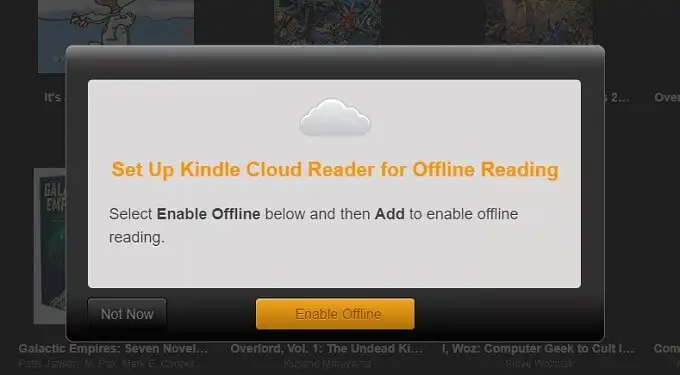
Une fois que vous l'avez activé pour votre navigateur, vous aurez accès à vos livres n'importe où, avec ou sans Internet !
Lire la tête dans les nuages
Maintenant que vous savez comment utiliser l'application Kindle Cloud Reader, il n'y a aucune raison de prendre du retard dans votre lecture, peu importe les appareils que vous avez avec vous. Que vous souhaitiez vous blottir avec un ordinateur portable dans votre lit d'hôtel ou lire à haute voix avec votre classe à partir d'un projecteur, Cloud Reader le rendra très probablement possible.
